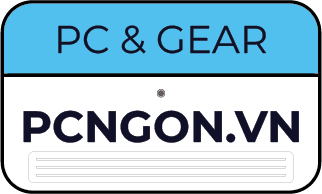Ưu điểm và nhược điểm của card mạng Wifi cho máy tính của bạn
Card mạng WiFi không chỉ là cầu nối với thế giới kỹ thuật số, mà còn là yếu tố quyết định đến trải nghiệm kết nối Internet hàng ngày của bạn. Từ tốc độ truyền mạng ổn định đến sự thuận tiện của cổng kết nối, chúng ta sẽ cùng nhau khám phá những lợi ích và lựa chọn tối ưu nhất khi sử dụng card mạng WiFi. Không chỉ dừng lại ở việc giới thiệu cơ bản, bài viết này sẽ đồng hành với bạn để hiểu rõ hơn về các loại card mạng WiFi, cách chọn lựa phù hợp, và thậm chí là cách tối ưu hóa để có trải nghiệm kết nối không dây vô cùng ấn tượng. Hãy cùng nhau bắt đầu hành trình khám phá với card mạng WiFi và khám phá thế giới kết nối không giới hạn.
Giới thiệu về Card mạng WiFi
Card mạng một thành phần quan trọng của hệ thống kết nối mạng, đa dạng với nhiều loại phổ biến, chủ yếu chia thành hai nhóm chính: card mạng có dây và không dây.
Card Mạng Không Dây (WiFi):
- Sử dụng công nghệ không dây để truy cập mạng, card mạng WiFi thường được trang bị một hoặc nhiều ăng ten nhô ra khỏi thiết bị để tối ưu hóa việc thu sóng và truyền dữ liệu.
- Có dạng USB nhỏ gọn, gọi là USB WiFi, giúp kết nối không dây linh hoạt mà không cần cài đặt trực tiếp trên bo mạch chủ.
- Các dạng card mạng WiFi còn được phân loại như card mạng USB, card mạng PCI, và card mạng tích hợp trên bo mạch chủ (lan card).

Card Mạng Có Dây (Ethernet):
- Phải sử dụng cổng RJ45 để kết nối với cáp Ethernet, card mạng có dây thường được tích hợp chặt vào mainboard thông qua khe cắm PCIe, thích hợp cho máy tính để bàn.
- Sử dụng cho các mạng có dây, nơi yêu cầu độ ổn định và băng thông lớn, chẳng hạn trong các môi trường công nghiệp hoặc văn phòng.
Ưu điểm và nhược điểm của card mạng
Ưu Điểm của Card Mạng
- Card mạng mang lại khả năng kết nối mạng linh hoạt, làm cho máy tính trở nên di động và có thể kết nối trong môi trường không dây.
- Card mạng hỗ trợ tốc độ kết nối Internet nhanh, đảm bảo hiệu suất ổn định.
- Quá trình cài đặt card mạng thường rất đơn giản, đặc biệt là với card mạng USB hoặc tích hợp trên bo mạch chủ.
- Sự đa dạng của các loại card mạng tạo ra lựa chọn linh hoạt cho người dùng.

Nhược Điểm của Card Mạng
- Card mạng có dây bị giới hạn bởi dây cáp, và card mạng không dây có thể gặp vấn đề về phạm vi tín hiệu.
- Mạng không dây có rủi ro an ninh cao hơn, có thể bị tấn công từ xa.
- Tốc độ mạng không dây có thể biến thiên tùy thuộc vào điều kiện môi trường.
- Card mạng chất lượng có thể đắt và không luôn đảm bảo hiệu suất tốt cho người dùng thông thường.
- Hiệu suất của card mạng phụ thuộc vào nhiều yếu tố khác nhau như router, cấu hình mạng, và độ tuổi của card mạng.
Công dụng của Card WiFi trên PC
- Card WiFi cho phép máy tính nhận và truyền dữ liệu mạng không dây. Dữ liệu này được chuyển đổi từ dạng byte hoặc bit sang tín hiệu điện để có thể truyền qua cổng mạng.
- Máy tính được kết nối với mạng WiFi, cho phép gửi và nhận dữ liệu với các thiết bị khác trong mạng. Dữ liệu này sau đó có thể được đưa lên Internet thông qua kết nối WiFi.
- Chức năng chính của card WiFi là chuyển đổi dữ liệu từ dạng mạng (bit/byte) sang tín hiệu điện để truyền qua không gian không dây.
- Máy tính có card WiFi có khả năng kết nối với nhiều máy tính khác nhau trong mạng WiFi, tạo ra môi trường mạng đa thiết bị.
- Khi kết nối với nhiều máy tính khác nhau, card WiFi giúp tổng hợp và thống kê dữ liệu truyền tải trong mạng, cung cấp cái nhìn tổng quan về hoạt động của mạng.
Các thành phần quan trọng trong card mạng
Trình Điều Khiển (Driver)
Trình điều khiển là phần mềm giữa hệ điều hành và card mạng, giúp truyền dữ liệu giữa chúng. Các trình điều khiển cần được cài đặt và cập nhật để đảm bảo hiệu suất tốt nhất từ card mạng.
Địa Chỉ MAC
Địa chỉ MAC là địa chỉ duy nhất và không thể thay đổi được gán cho card mạng. Nó được sử dụng để xác định mạng vật lý của card mạng và quản lý phân phối dữ liệu Ethernet đến máy tính.
Đèn LED Kết Nối
Đèn LED tích hợp trên card mạng thông báo tình trạng kết nối và truyền dữ liệu. Điều này giúp người dùng dễ dàng kiểm tra xem mạng có đang hoạt động hay không.

Bộ Định Tuyến (Router)
Bộ định tuyến có thể là một thành phần cần thiết để kết nối máy tính với các thiết bị khác trong mạng. Card mạng cần được kết nối với một bộ định tuyến để cung cấp mạng cho các thiết bị khác.
Tốc Độ Card Mạng WiFi
Tốc độ của card mạng WiFi được đo lường dựa trên tiêu chuẩn giao thức mà chúng hỗ trợ. Tốc độ này có thể đạt từ 10 Mbps (theo tiêu chuẩn Ethernet cũ) lên đến 1 Gbps (1000 Mbps) với các chuẩn Ethernet mới.
Cách lắp Card Wifi cho PC đơn giản
Lưu ý: Trước khi thực hiện bất kỳ công việc nào, đảm bảo rằng máy tính đã được tắt và nguồn điện đã được ngắt.
Bước 1: Chuẩn Bị
- Tắt máy tính và ngắt nguồn điện.
- Chờ khoảng 5 phút để đảm bảo không còn điện trong hệ thống.
Bước 2: Mở Thùng Máy Tính
- Mở nắp thùng máy tính bằng cách tháo ốc ở phần bên trái trên thùng máy.
Bước 3: Xác Định Khe PCIe trên Mainboard
- Trên mainboard, xác định các khe PCIe. Điều này thường được thực hiện bằng cách kiểm tra hướng dẫn của mainboard hoặc xem trực tiếp trên bo mạch.

Bước 4: Gắn Card WiFi
- Gắn card WiFi vào ổ PCIe, chọn ổ ở vị trí thấp nhất để tránh nhiễu sóng từ các cổng khác như HDMI và USB.
- Mở nắp bo mạch card WiFi và nhấn nhẹ vào khe PCIe.
- Sử dụng ốc đi kèm để siết chặt card WiFi với mainboard.
Bước 5: Kết Nối Antenna và Dây Bluetooth
- Kết nối ăng-ten vào cổng trên card WiFi.
- Nếu có dây Bluetooth, gắn nó vào cổng USB 2.0 trên bo mạch.
Bước 6: Đóng Lại Thùng Máy và Khởi Động
- Đảm bảo tất cả các kết nối đã được thực hiện đúng cách.
- Đóng nắp thùng máy và siết ốc.
- Khởi động lại máy tính.
Bước 7: Cài Đặt Trình Điều Khiển (Driver)
- Khi máy tính khởi động lại, cài đặt trình điều khiển cho card WiFi từ đĩa CD hoặc tải trực tuyến từ trang web của nhà sản xuất.

Bước 8: Kiểm Tra Kết Nối
- Mở trình quản lý mạng hoặc phần cài đặt mạng để kiểm tra xem card WiFi đã được nhận và kết nối thành công chưa.
Với những bước đơn giản này, bạn sẽ có thể lắp đặt card WiFi cho PC một cách dễ dàng và nhanh chóng. Điều này giúp máy tính của bạn có khả năng kết nối không dây, tăng cường linh hoạt và tiện ích trong việc sử dụng mạng.
Địa chỉ mua bán card Wifi và linh kiện Pc uy tín nhất hiện nay
Pcngon là địa chỉ mua sắm card WiFi và linh kiện PC uy tín, đem đến sự hài lòng cho người tiêu dùng. Với danh mục sản phẩm đa dạng, Pcngon cung cấp những linh kiện PC chất lượng cao và card WiFi với hiệu suất ổn định. Được đánh giá cao về uy tín, Pcngon không chỉ mang đến sản phẩm chất lượng mà còn là điểm đến tin cậy cho dịch vụ chăm sóc khách hàng tận tâm. Chính sách bảo hành linh hoạt và đội ngũ hỗ trợ nhiệt tình là điểm mạnh, giúp Pcngon kiến tạo một hình ảnh tích cực trong cộng đồng người yêu công nghệ.